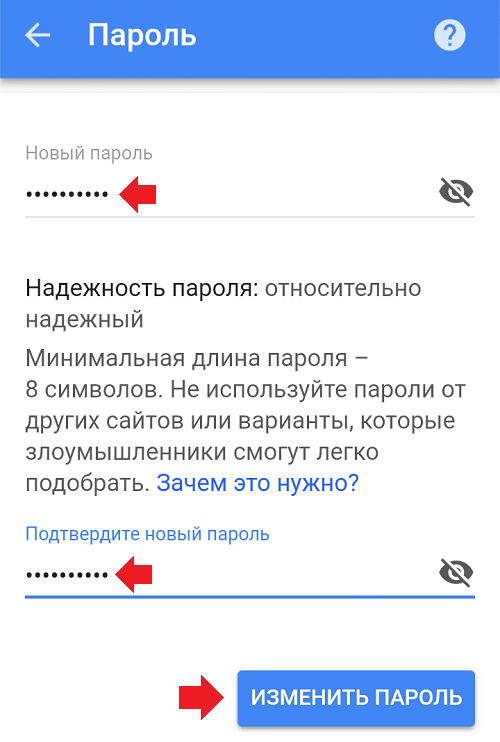Как поменять пароль в world of tanks
Здравствуйте, уважаемые читатели сайта computerhom.ru. Если у вас вдруг возник вопрос на тему — как поменять пароль в world of tanks?
То вы можете ознакомиться с простой и доступной инструкцией — как сменить пароль в ворлд оф танк.
Чтобы поменять пароль в world of tanks, вам нужно на своем компьютере или ноутбуке выполнить следующие действие:
1. Открываем свой браузер, затем в поле адреса вводим и переходим по следующему адресу worldoftanks.ru.
На главной страничке сайта в правом верхнем углу жмем на ссылку «Войти».
2. Далее у вас откроется страничка входа. На странице входа, вводим свой email и пароль от учетной записи ворлд оф танк, и нажимаем на кнопку «Войти».
3. После чего в вашем браузере произойдёт авторизация вашего аккаунта. В правом верхнем углу нажимаем на ссылку вашего профиля. В открывшемся меню нажмите на ссылку «Личный кабинет».
4. Далее у вас откроется специальная страничка — в разделе «Настройка безопасности аккаунта», напротив строки «Пароль добавлен» нажмите на ссылку «Изменить».
После чего откроется меню по смене пароля — в поле «Новый пароль» вводим новый пароль, затем в поле «Подтвердить новый пароль», вводим новый пароль повторно, и нажимаем на кнопку «Изменить».
5. Когда вы нажмете на кнопку «Изменить», пароль от вашей учетной записи будет изменен.
Чтобы завершить настройку по смены пароля нажимаем на кнопку «Завершить».
Теперь давайте рассмотрим инструкцию более подробно и пошагово.
Итак, приступим к изучению материала…
Видео инструкция — как поменять пароль в world of tanks
Как поменять пароль в ворлд оф танк
Чтобы сменить пароль учетной записи world of tanks, вам нужно выполнить следующую инструкцию:
Вход на сайт — личный кабинет профиля world of tanks
1. На своем устройстве откройте веб-браузер, затем в панели адреса ведите и перейдите по следующему интернет адресу worldoftanks.ru.
Также вы можете перейти на официальную страничку world of tanks нажав по ссылке:
- Перейти на сайт world of tanks.
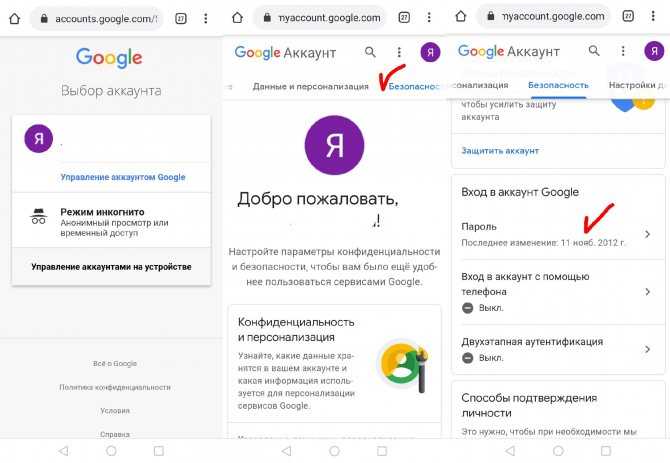
1.1 На главной странице сайта, в правом верхнем углу нажимаем на ссылку «Войти».
2. Далее в браузере откроется страничка входа. На этой странице, нам нужно ввести свой email и пароль от вашей учетной записи, после чего нажать на кнопку «Войти».
Обратите внимание: если вы забыли свой пароль, то читайте инструкцию — как восстановить забытый пароль от аккаунта ворлд оф танк.
2.1 После успешного входа в учетную запись, вам нужно в правом верхнем углу браузера нажать на «ссылку вашего профиля».
В раскрывшемся меню нажать на ссылку «Личный кабинет».
Смена пароля в учетной записи
3. После всех действий у вас откроется специальная страничка, где вы сможете сменить пароль вашей учетной записи.
В разделе «Настройки безопасности аккаунта» — напротив строки «Пароль добавлен» нажмите на строчку «Изменить».
3.1 После того, как вы нажмете на строчку «Изменить», у вас откроется окошко «Изменения пароля».
- В поле «Новый пароль», вам нужно придумать и вписать свой новый пароль.
- Далее в поле «Подтвердить новый пароль» указываем тот же пароль, что вы указали в поле «Новый пароль».
Пароль в ворлд оф танк может содержать латинские заглавные и прописные буквы, а также цифры.
Небольшой пример пароля — как создать надежный пароль world of tanks:
- №1 3IskhtgN №2 05Gradus18 №3 R8DHt6V6jmnJh0n
После того, как вы ввели в оба поля свой новый пароль, нажимаем на кнопку «Изменить».
4. Когда, вы нажмете на кнопку «Изменить», пароль от учетной записи world of tanks будет изменен.
Чтобы завершить настройку по смене пароля, нажимаем на кнопку «Завершить».
Вот и все…
Теперь вы знаете, как поменять пароль в world of tanks.
На этом я буду заканчивать инструкцию, всем пока приятной вам игры! До новых встреч на сайте computerhom.ru.
Как сменить пароль в ВКонтакте и обезопасить свой аккаунт?
12 Апр 2021
Если вы заметили, что в социальной сети в вашем аккаунте происходит что-то непонятное и ваши действия к этому не имеют никакого отношения, то пора поменять пароль. Возможно, что кто-то получил доступ к вашему аккаунту. Для того, чтобы обезопасить свою учётную запись, лучше перестраховаться и поменять пароль в социальной сети. В этом материале разберёмся, как поменять пароль на странице ВКонтакте.
Как поменять пароль аккаунта ВКонтакте?
Восстановление доступа к странице ВКонтакте.
Как поменять пароль аккаунта ВКонтакте?
Для смены кода доступа своей личной страницы социальной сети Вконтакте следуйте советам ниже:
- Войдите в личный кабинет VK Connect.
- Скорее всего вы будете уже авторизованы, если в браузере вы входили в свою учётную запись ВКонтакте ранее.
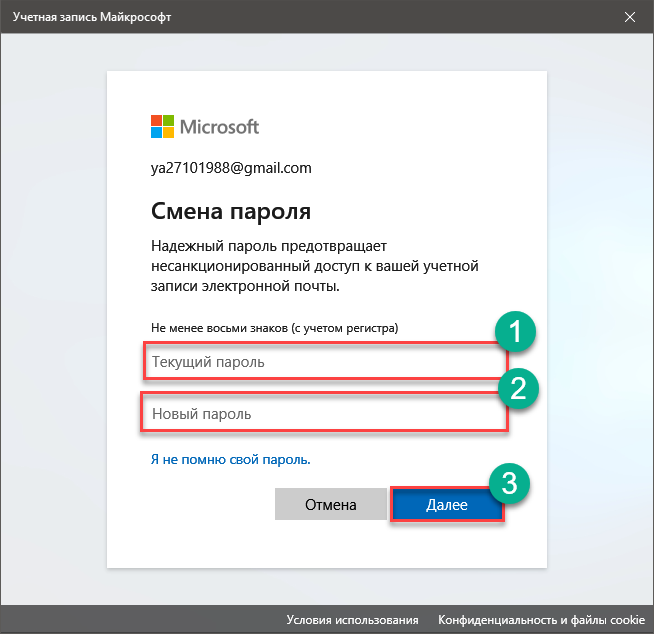
- Перейдите в раздел «Безопасность и вход».
- Нажмите на пункт «Пароль».
- Введите действующий код доступа для учётной записи.
- Кликните «Отправить».
- Теперь придумайте новый код и введите его в специальные строки.
- Повторите его для подтверждения и нажмите «Сохранить».
После этих действий код для входа в вашу учётную запись Вконтакте будет изменён. Не забудьте записать или запомнить этот пароль, чтобы потом авторизоваться заново в социальной сети на других ваших устройствах. Если по какой-то причине этот способ вам не помог сменить пароль, то давайте попробуем второй вариант.
Восстановление доступа к странице ВКонтакте.
Сейчас попробуем восстановить доступ к вашей учётной записи в социальной сети:
- Переходите по ссылке на страницу восстановления.
- Впишите свой телефон или Email, который был использован при регистрации аккаунта ВК.

- Нажмите «Подтвердить» и поставьте галочку во всплывающем окне «Я не робот».
- Введите фамилию, указанную на странице.
- Отобразится учётная запись.
- Подтвердите, тот ли это аккаунт, к которому вы хотите восстановить доступ. Если да, то нажмите «Да, это необходимая страница».
- После подтверждения на почту, указанную при регистрации аккаунта, будет отправлено письмо со ссылкой для восстановления доступа.
- Зайдите на свою почту и перейдите по ссылке, которая указана в письме.
- Введите Email, с которого вы только что открывали письмо.
- Придумайте новый пароль и подтвердите его ещё раз.
После этого новый код будет сохранён. Обязательно запишите его в блокноте или в заметках вашего телефона. В разделе «Безопасность» настройте двухфакторную аутентификацию. Не забудьте установить свой номер телефона, чтобы улучшить безопасность личной страницы ВКонтакте.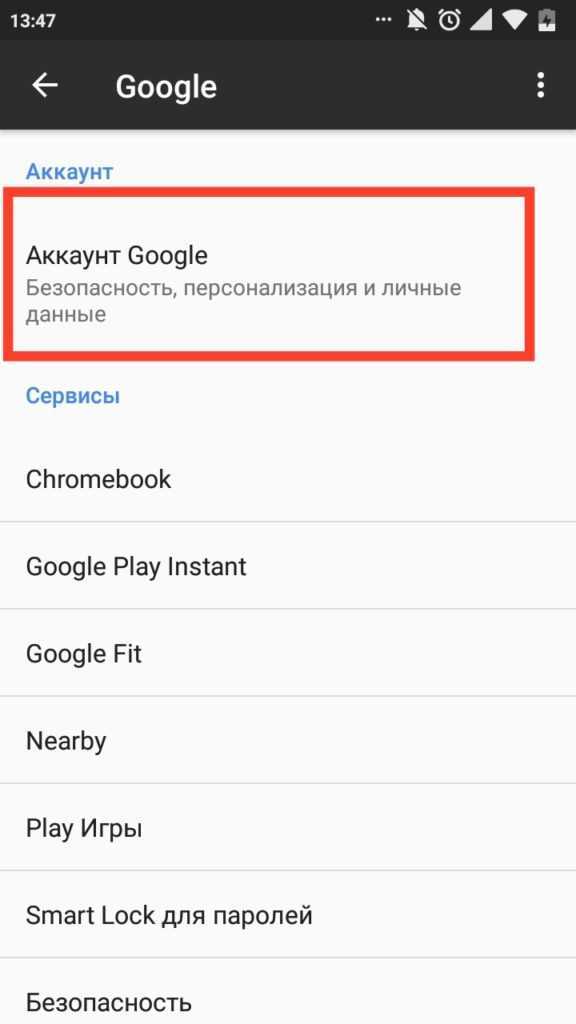 Посмотрите также на последнюю активность, если какие-то сеансы вам кажутся подозрительными, то завершите их. Помните, что если в вашей учётной записи происходят какие-то нетипичные действия, вы замечаете изменения, то лучше сразу поменяйте пароль. В случае смены почты или номера телефона, не забудьте поменять его в разделе «Безопасность». Эти данные позволят вам всегда получать доступ к своей личной странице ВКонтакте.
Посмотрите также на последнюю активность, если какие-то сеансы вам кажутся подозрительными, то завершите их. Помните, что если в вашей учётной записи происходят какие-то нетипичные действия, вы замечаете изменения, то лучше сразу поменяйте пароль. В случае смены почты или номера телефона, не забудьте поменять его в разделе «Безопасность». Эти данные позволят вам всегда получать доступ к своей личной странице ВКонтакте.
Остались вопросы?
Позвоните нам
+7-978-773-77-77
Поделиться:
Как изменить пароль своей учетной записи в Windows 11
tsingha25/Getty ImagesВы можете использовать Windows 11 с учетной записью Microsoft или локальной учетной записью (хотя Microsoft не упрощает переход на локальную версию).
Дополнительные инструкции
Как превратить любую фотографию в профессиональный портрет
Пароли приложений Gmail: что это такое, как их создать и зачем их использовать
Как отправлять большие файлы в Gmail — до 10 ГБ!
Как добавить онлайн-аккаунты в Ubuntu 23.
 04 (и зачем это нужно)
04 (и зачем это нужно)
В любом случае ваш пароль является основным средством защиты вашей учетной записи от компрометации.
По этой причине вы можете периодически менять свой пароль или, по крайней мере, менять его сейчас на более надежный и безопасный.
Итак, как и где вы можете изменить свой пароль через Windows 11?
Также: Как изменить имя пользователя в Windows 11
Давайте рассмотрим шаги как для локальной учетной записи, так и для учетной записи Microsoft.
Как изменить пароль учетной записи в Windows 11
Нажмите кнопку «Изменить» для своего пароля в настройках.
Скриншот Lance Whitney/ZDNETВведите текущий пароль.
Скриншот Lance Whitney/ZDNETВведите новый пароль.
Скриншот Lance Whitney/ZDNETКодовая фраза может быть более эффективной, чем пароль.
Скриншот Лэнса Уитни/ZDNETВсе готово.
Скриншот Lance Whitney/ZDNET Войдите с новым паролем.
Изменение пароля учетной записи Microsoft
Вы можете изменить пароль своей учетной записи Microsoft либо непосредственно в Windows, либо на веб-сайте своей учетной записи. Процесс Windows работает аналогично процессу для локальной учетной записи. Однако есть один параметр, который необходимо отключить, если он включен.
Сменить пароль в Windows
В Windows 11 перейти Настройки > Учетные записи > Параметры входа .
Также: Как перейти с Windows 11 на Windows 10
В разделе «Дополнительные параметры» есть пункт, который гласит: «Для повышения безопасности разрешите вход Windows Hello только для учетных записей Microsoft на этом устройстве». Если этот параметр включен, выключите его.
Отключите параметр, чтобы разрешить вход только через Windows Hello.
Скриншот Lance Whitney/ZDNET Выйдите из Windows, а затем войдите снова. Вернуться к Настройки > Учетные записи > Параметры входа , и теперь вы должны увидеть параметр Пароль.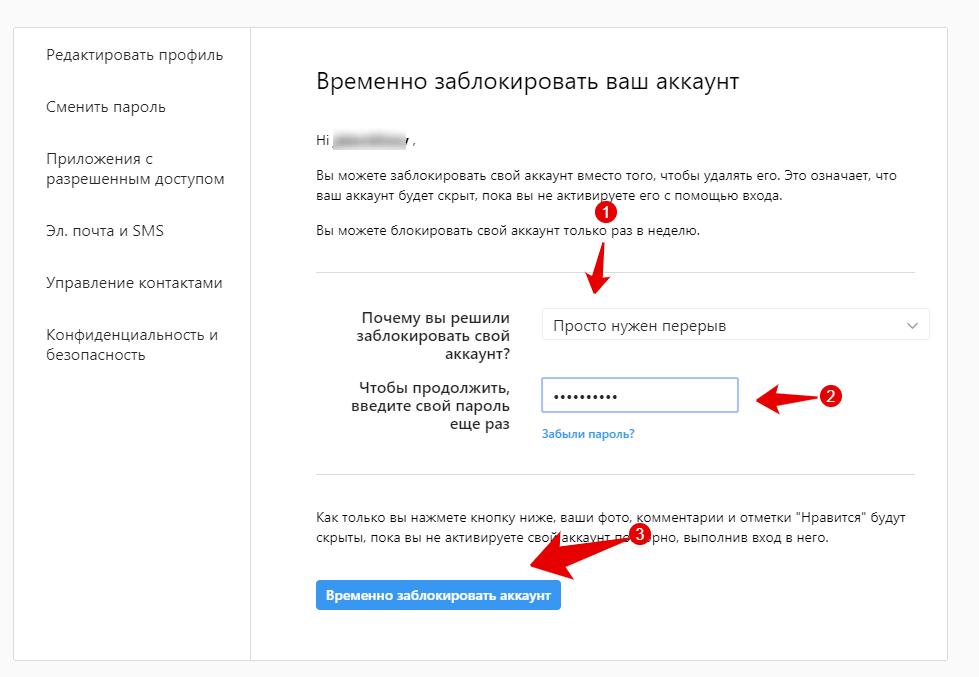 Выберите его, а затем нажмите кнопку «Изменить». Подтвердите свою личность, если будет предложено.
Выберите его, а затем нажмите кнопку «Изменить». Подтвердите свою личность, если будет предложено.
Нажмите кнопку Изменить.
Скриншот Lance Whitney/ZDNETДля учетной записи Microsoft ваш пароль должен содержать не менее восьми символов и включать символы из двух из следующих четырех категорий: 1. Прописные буквы от A до Z, 2. Строчные символы от a до z, 3. Цифры 0–9 или 4. Специальные символы (!, $, #, % и т. д.). В противном случае следуйте обычным советам по созданию надежного пароля или парольной фразы.
Также: Как управлять Windows 11 с помощью голоса
Введите текущий пароль, а затем новый. Нажмите «Далее. Вам сообщат, что ваш пароль изменен. Нажмите Готово.
Введите существующий пароль, а затем новый.
Снимок экрана: Lance Whitney/ZDNETИзмените пароль онлайн
Чтобы изменить пароль онлайн, перейдите на веб-сайт своей учетной записи Microsoft. Нажмите на опцию вверху для Изменить пароль .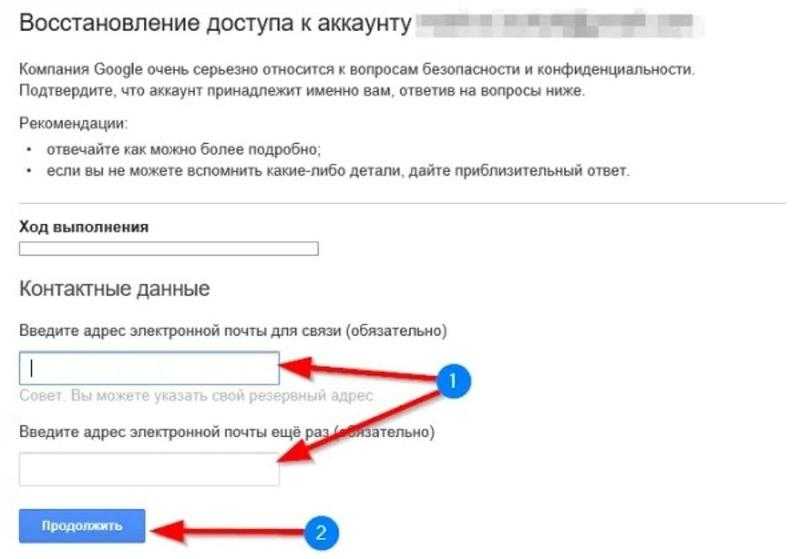
Выберите опцию, чтобы изменить свой пароль.
Скриншот Lance Whitney/ZDNETНа экране Change your password введите свой текущий пароль, а затем введите новый пароль и повторите его. Когда закончите, нажмите Сохранить.
Введите и повторите новый пароль.
Снимок экрана: Lance Whitney/ZDNETНе забывайте использовать новый пароль при входе в Windows 11, а также на различные сайты и службы Microsoft.
Windows 11
Как изменить или сбросить пароль Windows 10
- Вы можете изменить свой пароль в Windows 10 в настройках или на экране Control + Alt + Delete.
- Вы также можете сбросить пароль Windows 10, если вы его забыли.
- Если вы используете пароль учетной записи Microsoft, вы можете изменить или сбросить его на веб-сайте Microsoft.
Надежные пароли на вашем компьютере чрезвычайно важны для защиты ваших данных.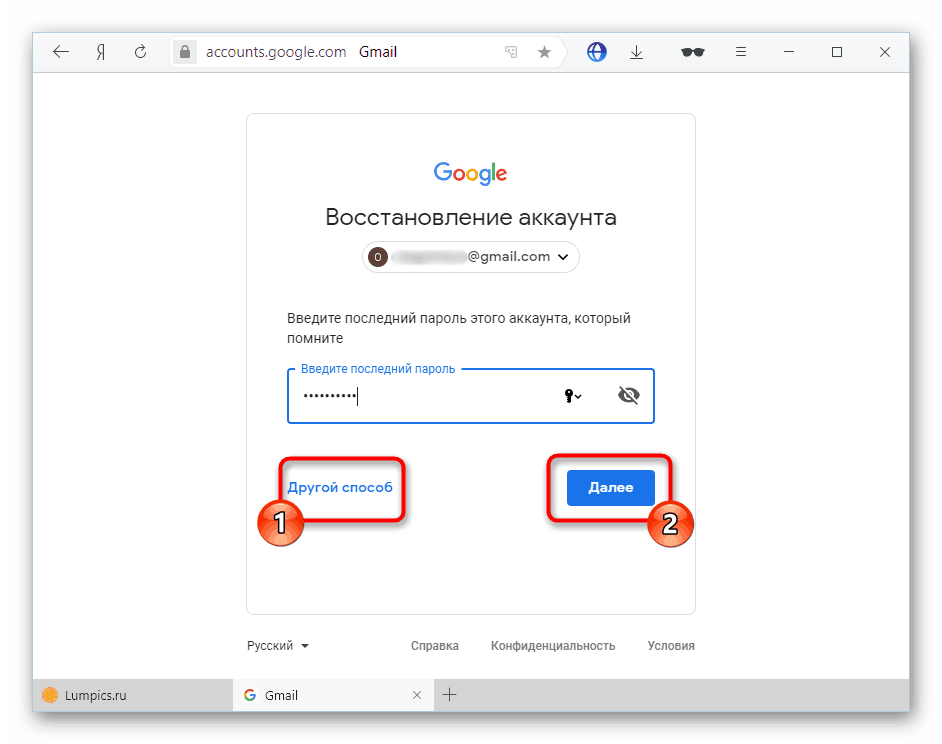 Регулярная смена пароля считается хорошей практикой, но иногда пароли также могут быть забыты.
Регулярная смена пароля считается хорошей практикой, но иногда пароли также могут быть забыты.
Вот как можно изменить пароль в Windows 10 и восстановить учетную запись, если пароль будет забыт.
Изменение пароля в Windows 10В Windows 10 можно выбрать один из двух типов учетных записей: учетную запись Microsoft и локальную учетную запись.
Для учетных записей Microsoft требуется доступ в Интернет, они позволяют входить на несколько компьютеров с одинаковыми учетными данными и разрешают доступ к Microsoft Store. Напротив, локальные учетные записи относятся к конкретному компьютеру.
Изменение пароля локальной учетной записи не влияет на другие службы. Однако изменение пароля учетной записи Microsoft означает, что новый пароль необходимо использовать везде, где находится учетная запись.
Совет . Если у вас нет учетной записи Microsoft и вы хотите ее создать, прочитайте нашу статью о том, как создать учетную запись Microsoft.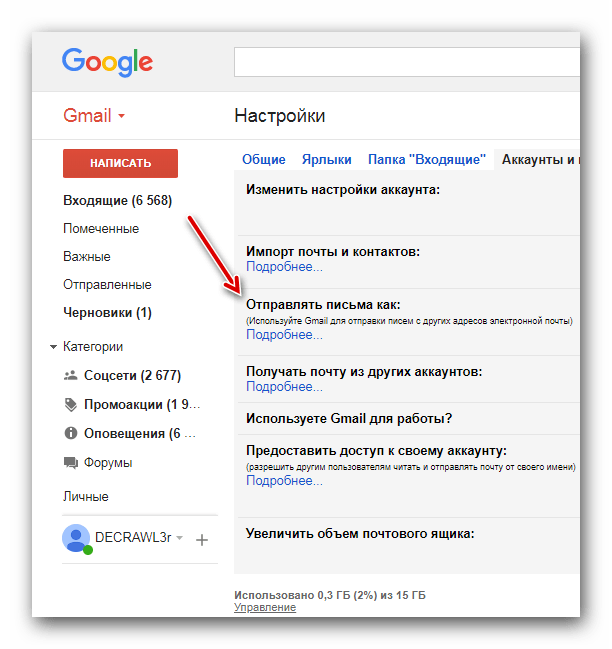
Как изменить пароль учетной записи Microsoft
1. Войдите в account.microsoft.com на любом устройстве.
2. Нажмите Безопасность .
Перейдите в раздел «Безопасность», чтобы изменить пароль своей учетной записи Microsoft. Кайл Уилсон3. Нажмите изменить пароль или на плитке Защита паролем и выполните шаг двухфакторной аутентификации.
Кнопка смены пароля сообщит вам дату последней смены пароля. Кайл Уилсон
Кайл Уилсон4. Введите текущий пароль.
5. Введите новый пароль. Новый должен быть введен дважды, чтобы убедиться, что он был введен без ошибок.
Как изменить пароль локальной учетной записи Windows 101. Нажмите кнопку Windows в левом нижнем углу экрана.
2. Щелкните значок шестеренки.
3. Нажмите на Аккаунты .
4. Нажмите Варианты входа в левой части окна.
На вкладке «Параметры входа» в настройках учетных записей вы можете управлять своим паролем.
5. Нажмите Пароль .
6. Нажмите Изменить .
При нажатии на «Пароль» плитка расширяется, чтобы показать кнопку «Изменить». Кайл Уилсон 7. Введите текущий пароль, а затем новый пароль, который вы хотите установить. Новый должен быть введен дважды, чтобы убедиться, что он был введен без ошибок.
Быстрый совет : Ваш пароль также можно изменить, нажав Control + Alt + Delete и выбрав Изменить пароль .
Сбросьте пароль Windows 10, если вы его забылиВы также можете сбросить пароль в Windows 10 для учетной записи Microsoft или локальной учетной записи.
Как сбросить пароль учетной записи Microsoft
1. Перейдите на account.microsoft.com на любом другом устройстве.
2. Нажмите Войти .
3. Введите адрес электронной почты своей учетной записи и нажмите Далее .
4. Нажмите Забыли пароль?
Воспользуйтесь функцией «Забыли пароль?» запрос на сброс пароля учетной записи, если вы не знаете свой текущий пароль.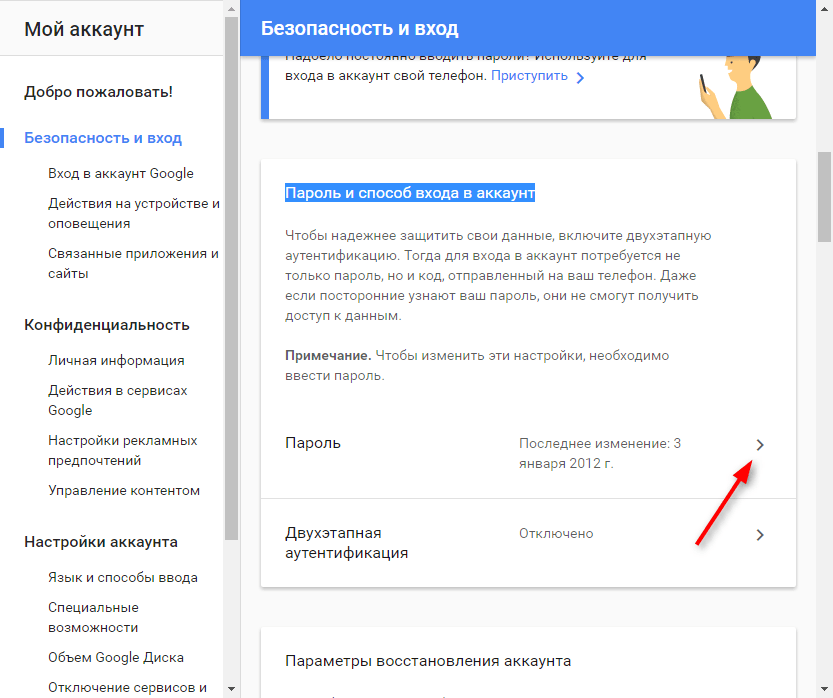
5. Подтвердите свою личность, следуя подсказкам.
6. Введите новый пароль. Новый должен быть введен дважды, чтобы убедиться, что он был введен без ошибок.
7. Нажмите Далее . Теперь ваш пароль сброшен на тот, который был введен на последнем шаге, и вы можете продолжить вход в систему, как обычно.
Подсказка . Вы также можете напрямую перейти на https://account.live.com/ResetPassword.aspx, чтобы сбросить пароль своей учетной записи Microsoft.
Как сбросить пароль локальной учетной записи Windows 10 1. После ввода пароля и сообщения о том, что он неверен, щелкните ссылку сброса пароля , которая появляется под полем пароля, непосредственно под вашим паролем. намекать.
намекать.
2. Ответьте на контрольные вопросы в появившемся мастере сброса пароля .
3. После правильного ответа на контрольные вопросы вам будет предложено установить новый пароль.
До Windows 10 версии 1803 невозможно сбросить пароль локальной учетной записи, если только на компьютере нет другого пользователя, который помнит свой пароль и является локальным администратором.
Если администратор может войти в систему, он может сбросить ваш пароль. В противном случае компьютер необходимо перезагрузить, и все хранящиеся на нем данные и установленные программы будут утеряны.
Кайл Уилсон
Кайл Уилсон — редактор справочной группы из Британской Колумбии, Канада.